Contenido
Inicio ” Windows 10 ” Cómo corregir el código de error 0x80190001 Windows Update en Windows 10
Cómo corregir el código de error 0x80190001 Windows Update en Windows 10
25
DEBE INTENTAR: Haga clic aquí para corregir errores de Windows y mejorar el rendimiento del equipo
Mientras se instala la actualización de la característica (o actualización), muchos usuarios se enfrentan a un código de error 0x80190001 que finalmente termina el proceso de instalación. Este error específico aparece después de una larga espera para que se inicie la descarga y afecta a casi todas las versiones de Windows. De hecho, este problema también parece bloquear la instalación de Creators Update.
Este error aparece con un mensaje para comprobar la configuración de la red.
Algo salió mal
No se ha podido descargar Windows 10, compruebe la configuración de la red e inténtelo de nuevo. Puede ponerse en contacto con el soporte técnico de Microsoft para obtener ayuda con este error. Aquí está el código de error 0x80190001.
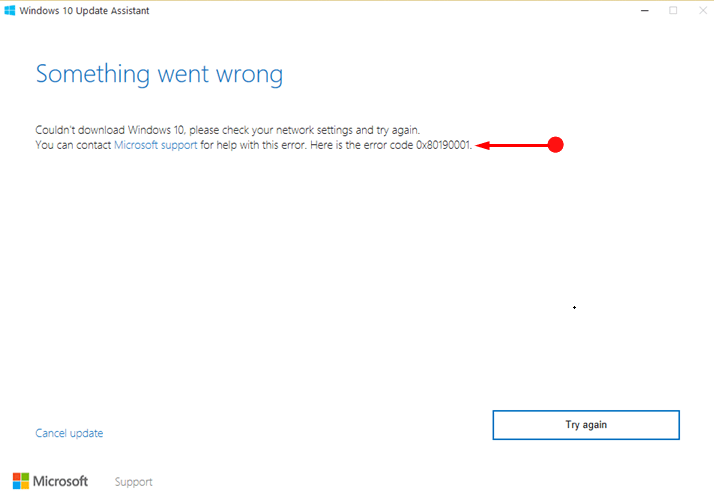
De acuerdo>>Acordes>
Sin embargo, un análisis profundo también revela que el código de error 0x80190001 puede ser activado por la presencia de soluciones antivirus. Además, otra posible causa puede ser la instalación de Windows 10 desde una fuente no autorizada en lugar de los archivos ISO originales. Así que, aquí, le presentamos algunas soluciones prometedoras que pueden ayudarle a evitar el código de error 0x80190001 Windows Update.
Caminemos uno por uno hacia las soluciones alternativas y veamos cuál funciona mejor para usted.
Código de error 0x80190001 Windows Update en Windows 10 Workarounds
Hay dos maneras diferentes de resolver este error. Los discutiremos a continuación:
Solución 1: Ejecutar el Solucionador de problemas de Windows Update
Un buen número de usuarios se deshicieron de este molesto código de error 0x80190001 ejecutando el solucionador de problemas de Windows Update. Por lo tanto, intente hacerlo y vea si esto también funciona para usted.
Paso 1 – Abra Configuración para ejecutar el solucionador de problemas. Puede lanzarlo a través del Menú Inicio o presionando teclas Windows y yo en conjunto.
Paso 2 – Buscar y seleccionar la última pestaña Update & security .
Paso 3 – En la barra lateral izquierda de la página siguiente, haga clic en Solución de problemas . Cambie al panel derecho correspondiente y localice Windows Update .
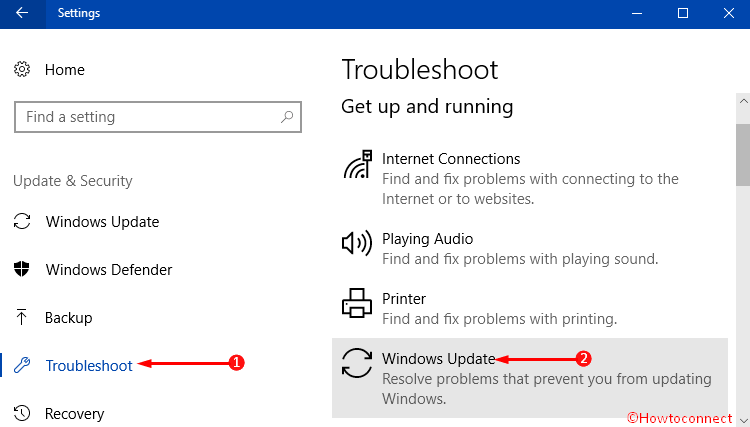
> Paso> – Seleccione Windows Update y haga clic en el botón Ejecute el solucionador de problemas como se indica en la siguiente captura de pantalla.
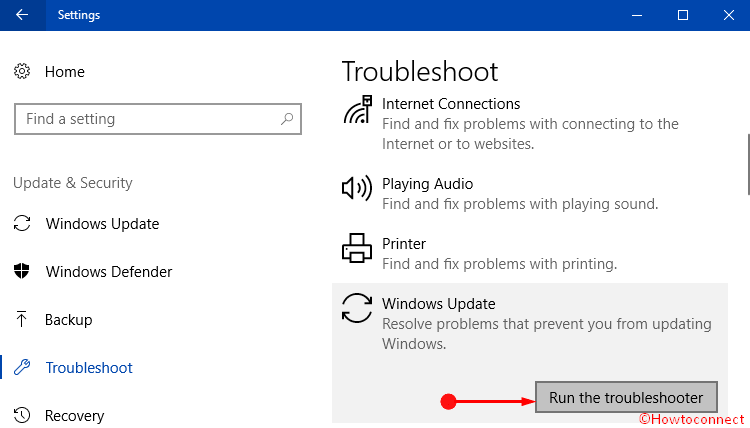
> Paso> – Siga las instrucciones del asistente y deje que el solucionador de problemas analice los fallos. Al final, repara el problema y esperemos que no vuelva a aparecer el código de error 0x80190001.
Sin embargo, para muchos, la solución de problemas de Windows Update apenas consiguió ayuda. Pero pocos de ellos han informado en los foros que este error de actualización específico se resolvió con el solucionador de problemas.
Solución 2: usar la herramienta de creación de Windows Media
El proceso de resolución más seguro y recomendado a este respecto es actualizar el ordenador a la última edición de Windows utilizando la “Herramienta de creación de Windows Media”. Te mostraremos la forma de utilizarlo y aquí tienes los pasos a seguir.
Paso 1 – Visite el sitio web de Windows 10 upgrade de Microsoft y agarre la herramienta de medios de instalación. Para ello, haga clic en Descargar la herramienta ahora (ver captura de pantalla).
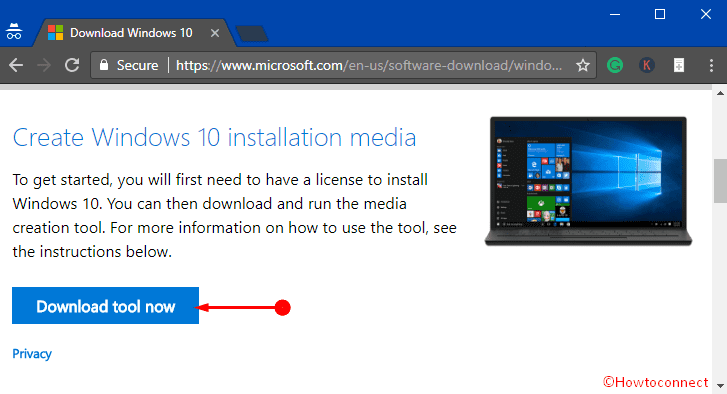
> Paso> – Una vez descargada la herramienta, abra la carpeta Descargas y haga doble clic en el archivo MediaCreationTool.exe .
Paso 3 – Acepte los términos de la licencia y siga adelante seleccionando la opción Actualizar este PC ahora . Después pulse el botón Siguiente .
Paso 4 – Procediendo hacia adelante, seleccione la opción Guardar archivos y aplicaciones personales para no tocar las aplicaciones, archivos y configuraciones.
Paso 5 – Finalmente, haga clic en la opción Instalar para iniciar el proceso de actualización.
Solución 3 – Configurar los ajustes de la hora de Internet
Muchas veces, cuando hay un conflicto entre su tiempo y la hora del servidor de Internet, hay posibles posibilidades de que aparezcan varios errores durante la actualización. Por lo tanto, configure la configuración de la hora de Internet y compruebe si está sincronizada con el servidor.
Paso 1 – Obtenga acceso al programa predeterminado Settings presionando Windows + I hotkeys para modificar la configuración de tiempo de Internet. En su lugar, también puede iniciarlo desde el menú Inicio.
Paso 2 – Aquí, seleccione ficha Time & Language como se muestra en la imagen dada.
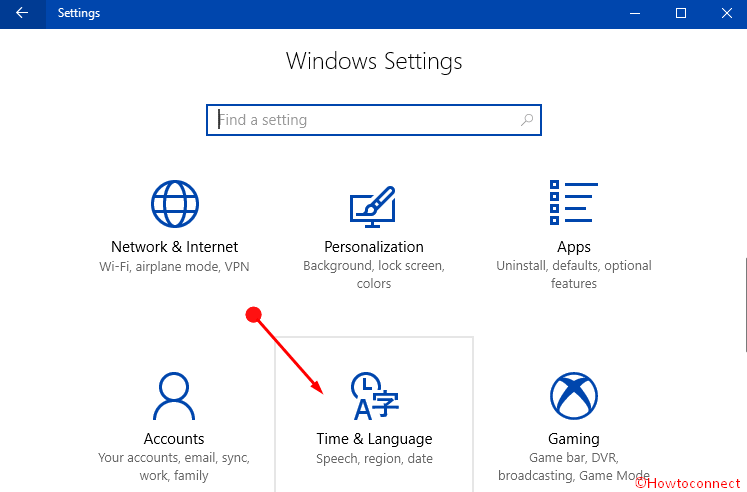
> Paso> – En el panel derecho de la página siguiente, haga clic en la opción Añadir relojes para diferentes zonas horarias . Esto abre inmediatamente una pequeña ventana de Date & Time en la pantalla del PC.
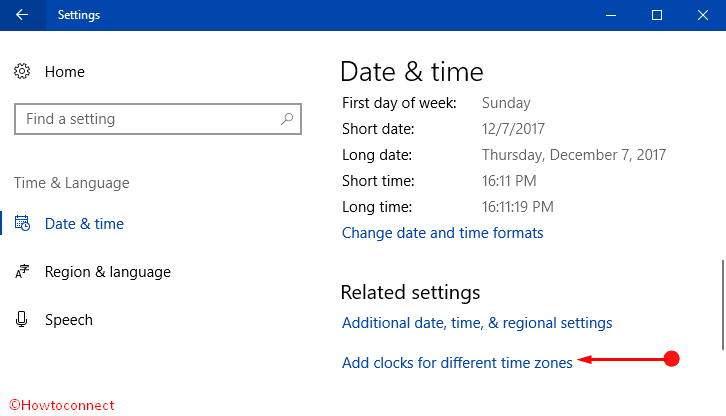
> Paso> – Cambie a la pestaña Hora de Internet y haga clic en el botón Cambiar la configuración .
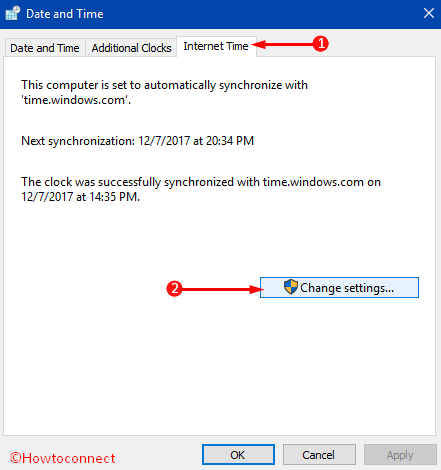
> Paso> – Ahora, asegúrese de marcar la casilla ” Sincronizar con un servidor de hora de Internet “. Finalmente, haga clic en el botón Actualizar ahora en el diálogo.
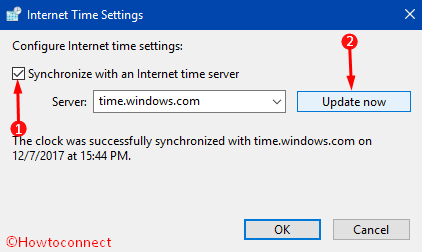
> Paso> – Cierre todas las ventanas y esto debería evitar los errores de Windows Update.
Solución 4: desconectar la conexión a Internet
Si está utilizando el archivo ISO, asegúrese de desconectar la conexión a Internet durante la fase de configuración para evitar que se produzcan errores.
Además, si está actualizando a través de Windows Update, elimine la conexión a Internet una vez que la descarga alcance el 100%. Para muchos, esta solución funcionó a la perfección y no encontraron más errores en el proceso de actualización.
Solución 5 – Diable Antivirus
Antes de actualizar el equipo, realice un análisis completo del equipo con su solución antivirus. Una vez que haya completado el análisis, desactive el programa antivirus. Esto es importante porque los expertos revisaron que la presencia de antivirus también es una causa de este código de error 0x80190001. Después de desactivar el programa, intente instalar las actualizaciones.
Es posible que desee leer Cómo deshabilitar / Habilitar la protección contra virus y amenazas en Windows 10.
Solución 6 – Desconecte los periféricos externos
Desconecte todas las conexiones externas como unidades USB, controladores de juegos, impresoras, discos duros externos y otros periféricos del PC. Además, compruebe también si algún dispositivo no esencial está conectado al ordenador o no. Si encuentra alguno, desconéctelo del ordenador e inicie el proceso de instalación.
Después de realizarlos, vaya a actualizar Windows.
Conclusión
Código de error 0x80190001 La actualización de Windows es de hecho un error molesto ya que le mantiene en espera durante mucho tiempo mientras actualiza. Además, también bloquea el proceso de actualización. Como resultado, si se encuentra con este error y el mensaje, necesita tomar medidas lo antes posible para corregirlo. Hemos discutido el proceso de resolución en un lenguaje sencillo para que lo entiendas fácilmente. Lea atentamente las instrucciones y aplíquelas con atención y, eventualmente, podrá actualizarlas sin problemas.
RECOMENDADA FUERTEMENTE: Haga clic aquí para corregir errores de Windows





